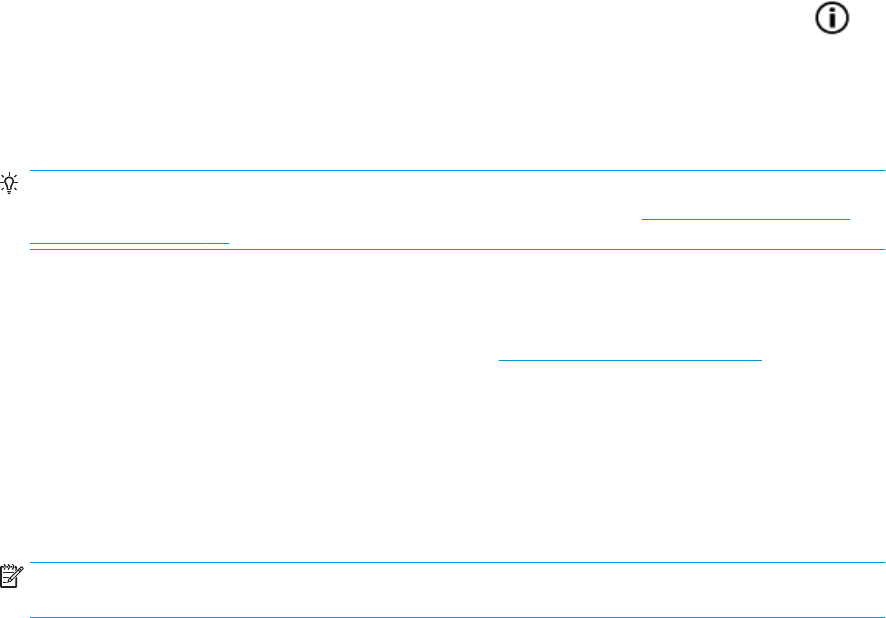-
Wie kann ich die Bedienungsanleitung auf deutsche Sprache umstellen? Eingereicht am 13-9-2022 17:11
Antworten Frage melden -
Papier wird zu weit eingezogen, so dass die unteren Dateien nicht komplett gedruckt werden. Oben ist ein großer Abstand Eingereicht am 19-7-2022 07:00
Antworten Frage melden -
Der Drucker druckt nur immer einen Printer Informations Report und kopiert nicht Eingereicht am 30-3-2022 14:23
Antworten Frage melden -
Drucker reagiert nicht auf die neuen Farbpatronen
Antworten Frage melden
Eingereicht am 24-1-2022 17:21 -
Drucker ist an das Stromnetz angeschlossen. Lässt sich nach Betätigung des eischaters nicht in Betrieb setzen.giebt es eventuell eine Sicherung die defekt ist . Eingereicht am 18-11-2021 20:30
Antworten Frage melden -
Der Drucker druckt plötzlich den oberen Teil der zu drckenden Seite aus, etwa ein Drittel. Eingereicht am 9-7-2021 13:02
Antworten Frage melden -
Das Gerät kopiert und druckt nicht,es werden nur leere Blätter ausgeworfen Eingereicht am 21-12-2020 14:49
Antworten Frage melden -
Dans Gerät copient nicht mehr. Es gibt nur weiße Blaetter raus. Eingereicht am 7-2-2020 18:28
Antworten Frage melden -
Ich brauche eine Bedienungsanleitung. Papier auffüllen, Patronewechseln, welche Patronen,..usw.. Eingereicht am 2-2-2020 11:06
Antworten Frage melden -
Habe eine verkehrte Sprache eingegeben.
Antworten Frage melden
Wie komme ich wieder auf die Deutsche Sprchen ? Eingereicht am 10-8-2019 10:42 -
Meine Patrone für die schwarze Farbe ist leer
Antworten Frage melden
wie bekomme ich das Ding denn raus? Eingereicht am 26-2-2019 11:50 -
Mein HP DeskJet 2620 druckt, aber ohne Tinte!!!! Obwohl beide Patronen neu sind!
Antworten Frage melden
Danke für Feedback Theo Eingereicht am 6-1-2019 09:10 -
Können mit dem HP Drucker Dokumente vergrößert und verkleinert werden? Eingereicht am 23-10-2018 22:29
Antworten Frage melden -
Ich möchte unterleagen ausdrucken aber mein drucker HP Deskjet 2620 zieht das papier schreck ein und es steht papier stau und es lässt sich nicht beheben Eingereicht am 5-7-2018 09:27
Antworten Frage melden -
Stromkabel Drucker zur Steckdose angeschlossen ! Drucker reagiert nicht bei betätigen der Schalttaste ! Gibt es da vieleicht eine Sicherung ? Eingereicht am 10-4-2018 19:34
Antworten Frage melden